简单易懂的重装系统教程(一步步带你完成电脑系统的重装)
随着时间的推移,电脑系统往往会变得缓慢、不稳定或者出现各种错误。为了恢复电脑的正常运行,重装系统是一个有效的解决办法。然而,对于许多人来说,重装系统可能会是一个具有挑战性的任务。本文将带领大家一步步完成重装系统的过程,并提供简单易懂的指导,让您轻松掌握。

备份重要文件
在开始重装系统之前,首先需要备份您电脑上的重要文件,如照片、文档等。将这些文件复制到外部存储设备或云存储中,以防止数据丢失。
确定安装介质
要重装系统,您需要确定使用何种安装介质。常见的安装介质包括光盘、U盘或者从网络下载的镜像文件。选择适合您电脑型号和需求的安装介质。
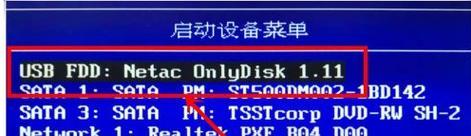
制作启动盘
根据您选择的安装介质,制作一个启动盘来安装系统。如果您选择的是光盘或U盘,您可以通过相关软件进行制作。如果是下载的镜像文件,您可以使用虚拟光驱软件来挂载镜像文件。
进入BIOS设置
在重装系统之前,需要进入电脑的BIOS设置界面。通过按下电源键的同时按下相应的功能键(通常是F2、F10或Delete键),即可进入BIOS设置界面。
调整启动顺序
在BIOS设置界面中,找到启动选项并调整启动顺序,将启动盘作为首选项。保存更改并退出BIOS设置界面。

重启电脑
将制作好的启动盘插入电脑,并重启电脑。电脑将会从启动盘中启动,进入系统安装界面。
选择安装类型
在系统安装界面中,选择适合您的安装类型。通常有两种选择:升级安装和全新安装。如果您已经备份了重要文件并且只希望修复系统问题,可以选择升级安装。如果您想要清空磁盘并重新安装系统,可以选择全新安装。
分区和格式化磁盘
根据您的需求,对硬盘进行分区和格式化。您可以选择将整个硬盘作为一个分区,也可以将其划分为多个分区。
开始安装系统
在确定好分区后,点击“开始安装”按钮,系统安装程序将会自动开始安装。这个过程可能需要一些时间,请耐心等待。
设置系统属性
在系统安装完成后,您需要设置一些系统属性,如语言、时区、用户名等。根据您的喜好和实际需求进行相应的设置。
安装驱动程序
在系统安装完成后,需要安装相应的硬件驱动程序。您可以从电脑厂商的官方网站上下载最新的驱动程序,并按照提示进行安装。
更新系统和软件
安装完成驱动程序后,建议您立即更新系统和软件。通过下载最新的补丁和更新程序,可以提高系统的稳定性和安全性。
恢复备份文件
在完成系统和软件的更新后,将之前备份的重要文件复制回电脑中。确保这些文件被正确地放置在原来的位置。
安装常用软件
根据个人需求,安装一些常用的软件,如浏览器、办公套件、杀毒软件等。这些软件可以提供更好的使用体验和系统保护。
重装系统的注意事项
在重装系统之后,还有一些注意事项需要注意。例如,定期备份文件、安装安全软件、避免下载和安装来路不明的程序等。这些措施可以帮助您保持电脑的正常运行。
通过本文的指导,相信您已经学会了如何重装电脑系统。重装系统并不是一件复杂的任务,只要按照步骤进行,并注意一些细节,就可以轻松完成。重装系统可以让您的电脑恢复到一个崭新的状态,为您带来更流畅、稳定的使用体验。记住我们的建议,并随时保持系统的更新和维护,您的电脑将会长期保持良好的运行状态。













